यदि आपने पिछले पांच वर्षों में लैपटॉप खरीदा है,आपके पास अपने सिस्टम पर कम से कम एक USB 3.0 पोर्ट है। यदि आपका उपकरण नया है, तो आपके सभी USB पोर्ट 3.0, या उनमें से अधिकांश एक अच्छा मौका है। ऐसा इसलिए है क्योंकि USB 3.0 तेज है और यह नई मानक तकनीक की ओर बढ़ रहा है। आप चाहते हैं कि आपके लैपटॉप में यूएसबी 3.0 पोर्ट हों ताकि यह भविष्य के उपकरणों के साथ काम कर सके। एकमात्र समस्या यह है कि आप उन उपकरणों को बाहर नहीं फेंक रहे हैं जो अभी भी यूएसबी 2.0 का उपयोग करते हैं। बिंदु में मामला: आपका प्रिंटर। यदि आपके पास एक पुराना प्रिंटर चांस है तो यह अभी भी USB 2.0 का उपयोग करता है और USB 2.0 पोर्ट को USB 3.0 पोर्ट से विंडोज़ पर कनेक्ट करना हमेशा काम नहीं करता है। अच्छी खबर यह है, आपको अपने पुराने प्रिंटर को बाहर नहीं फेंकना है। आप अभी भी इसका उपयोग कर सकते हैं।
दो तरीके हैं जो आप कनेक्ट करने के लिए उपयोग कर सकते हैंविंडोज पर यूएसबी 3.0 पोर्ट के लिए एक यूएसबी 2.0 प्रिंटर। यह मान रहा है कि आपके पास सिस्टम पर कनेक्ट करने के लिए कोई यूएसबी 2.0 पोर्ट नहीं है। यह सुनिश्चित करने के लिए कि आपके पास कोई विकल्प नहीं है, अपने डिवाइस पर USB पोर्ट की जाँच करें। यदि वे सभी USB 3.0 हैं तो पढ़ लें।

समग्र बंदरगाह
आपके पास केवल USB 3 हो सकता है।आपके लैपटॉप पर 0 पोर्ट, लेकिन उनमें से एक निश्चित रूप से एक समग्र पोर्ट होने जा रहा है। एक समग्र यूएसबी पोर्ट एक ऐसा पोर्ट है जो कई उपकरणों का समर्थन करता है। यह आमतौर पर आपके सिस्टम पर चार्जिंग पोर्ट है। यदि आप निश्चित नहीं हैं कि आपके पास एक समग्र उपकरण पोर्ट है, तो अपने प्रिंटर को चार्जिंग पोर्ट से कनेक्ट करने का प्रयास करें। यह काम करना चाहिए। विंडोज इसका पता लगाएगा और इसके लिए सही ड्राइवर स्थापित करेगा।
वैकल्पिक रूप से, डिवाइस प्रबंधक खोलें और विस्तार करेंयूनिवर्सल सीरियल बस कंट्रोलर्स डिवाइस। इसके तहत, आपको कम से कम एक USB समग्र उपकरण सूचीबद्ध दिखाई देगा। आपको केवल यह पता लगाना है कि आपके कौन से पोर्ट से यह संदर्भित होता है। चार्जिंग पोर्ट से शुरू करें।
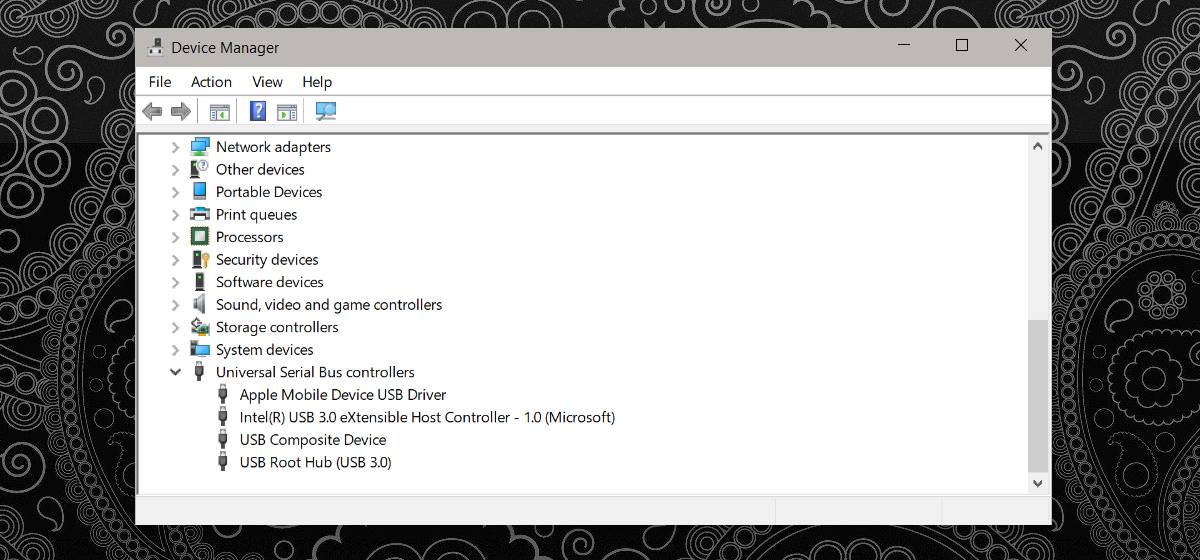
प्रिंटर ड्राइवर स्थापित करें
अगर कुछ चमत्कार से आप एक समग्र नहीं हैडिवाइस पोर्ट जो आपके प्रिंटर का समर्थन कर सकता है, या आपके प्रिंटर का पता लगाया गया है, लेकिन आप इसे प्रिंट नहीं कर सकते, आपको ड्राइवरों को स्थापित करने की आवश्यकता है। यह समस्याओं का अपना सेट लेकर आ सकता है। एक प्रिंटर जो पुरानी संभावना एक इंस्टॉलेशन डिस्क के साथ आया था और नए लैपटॉप और पीसी में उन लोगों के लिए ड्राइव नहीं है। साथ ही, यह भी तथ्य है कि आपने इंस्टॉलेशन डिस्क को खो दिया होगा।
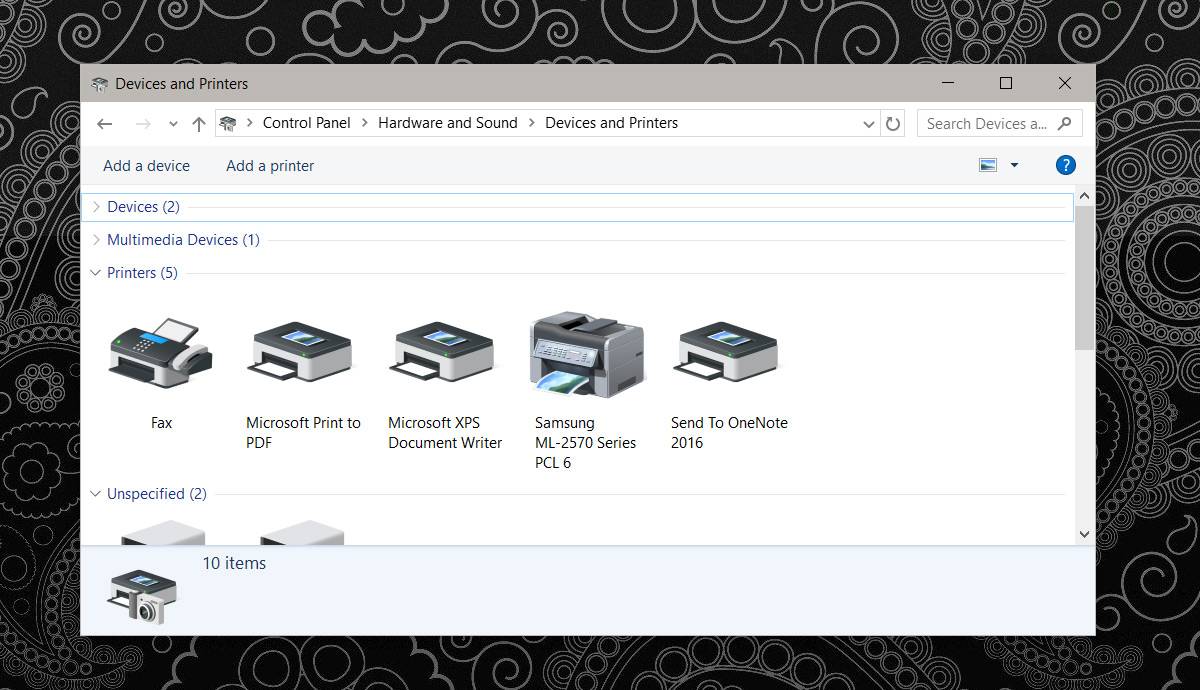
आपको डिस्क खोजने या ड्राइवर को डाउनलोड करने की आवश्यकता हैऑनलाइन। यह मुश्किल होने वाला है। ड्राइवर निर्माता से उपलब्ध नहीं हो सकते हैं और आपको उन्हें रिपॉजिटरी से डाउनलोड करना पड़ सकता है। सुनिश्चित करें कि भंडार एक विश्वसनीय है। प्रिंटर ड्राइवर स्थापित करें और पुन: मुद्रण का प्रयास करें।
यह निश्चित रूप से महत्वपूर्ण है, लेकिन मुझे जोड़नेसमग्र पोर्ट के लिए पुराने सैमसंग ML-2571N सीरीज प्रिंटर ने मेरे लिए काम किया। ड्राइवर स्थापित करना कुछ भी नहीं है, लेकिन यह एक कोशिश के काबिल है। इसके अलावा, यदि आप एक नए लैपटॉप के लिए बाजार में हैं, तो उस मॉडल पर यूएसबी पोर्ट देखें जो आप खरीदना चाहते हैं। हम सभी को USB 3.0 पर जाना पसंद है, लेकिन हम इसके साथ जाने के लिए सभी नए हार्डवेयर नहीं खरीद सकते।
अधिकांश USB 3।0 पोर्ट्स पिछड़े संगत हैं, इसलिए USB 2.0 प्रिंटर को USB 3.0 पोर्ट से कनेक्ट करना मुश्किल नहीं होना चाहिए। त्रुटि संदेश जिसे आप एक खराबी डिवाइस या गैर-मान्यता प्राप्त डिवाइस के रूप में देखते हैं, वास्तव में सिर्फ एक ड्राइवर समस्या है।













टिप्पणियाँ